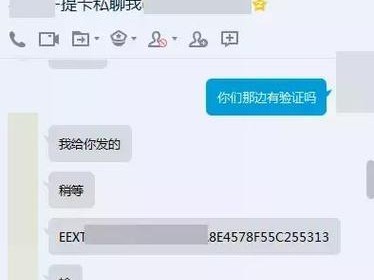随着时间的推移,笔记本电脑的性能可能会下降,系统可能会出现各种问题。重装操作系统是一个有效的解决办法,可以让电脑重新恢复到最初的状态。本文将详细介绍如何在联想笔记本电脑上重装Windows7系统,为你提供一步步的操作指南。

1.检查重装前备份数据
在重装系统之前,首先要做的是备份重要的个人数据,如文档、图片、音乐等。将它们保存到一个外部设备或云存储中,以防丢失。

2.准备安装盘或U盘
获取一个原版的Windows7安装盘或制作一个启动U盘。确保安装介质是可靠的,并且与你的联想笔记本兼容。
3.确定引导顺序并启动
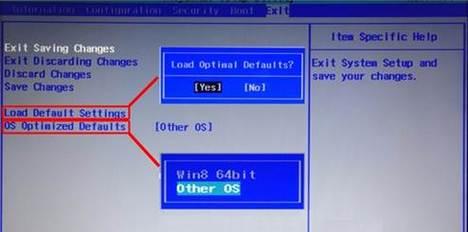
进入BIOS设置,将引导顺序调整为从光驱或U盘启动。保存设置后,重启电脑,进入Windows7安装界面。
4.选择语言、时间和货币格式
在安装界面上,选择适合你的语言、时间和货币格式,然后点击“下一步”。
5.安装Windows7
点击“安装”按钮,开始安装Windows7系统。根据提示进行操作,包括接受许可协议、选择安装类型等。
6.删除现有分区并创建新分区
选择“自定义(高级)”安装类型,然后删除现有分区,创建一个新的系统分区。确保将其格式化为NTFS文件系统。
7.等待系统文件复制
系统将开始复制安装文件到新的分区中。这个过程可能需要一些时间,请耐心等待。
8.完成系统安装并设置用户名密码
当系统文件复制完成后,电脑将自动重启。在接下来的设置过程中,填写用户名和密码,并设置其他个性化选项。
9.安装驱动程序
安装完成后,需要手动安装联想笔记本的驱动程序,以确保硬件能够正常工作。可以从联想官方网站下载最新的驱动程序并依次安装。
10.更新系统补丁和安全软件
通过WindowsUpdate功能,及时更新系统补丁以提高电脑的安全性。此外,安装一个可靠的安全软件来保护电脑免受病毒和恶意软件的侵害。
11.安装常用软件和工具
根据个人需求,安装一些常用的软件和工具,如浏览器、办公套件、媒体播放器等,以满足工作和娱乐需求。
12.恢复个人数据
在重装系统后,将之前备份的个人数据导入到新系统中。确保数据完整无误,并对其进行分类整理。
13.设置系统备份
为了避免日后再次重装系统时数据丢失,建议设置定期的系统备份。可以使用Windows自带的备份和还原功能,或者使用第三方备份软件。
14.优化系统性能
通过清理垃圾文件、禁用不必要的启动项、优化注册表等方式,提升系统的整体性能。可以使用一些专业的优化工具来辅助操作。
15.维护良好的使用习惯
为了保持电脑的良好状态,养成良好的使用习惯非常重要。定期清理文件、升级软件、不滥用管理员权限等都是保持系统稳定的关键。
重装Windows7系统是为了让联想笔记本电脑重新焕发活力和提升性能的有效方法。通过按照本文提供的详细教程进行操作,你可以轻松地完成重装,并且在后续的使用中注意系统维护和优化,使电脑保持良好的状态。重装系统可能会导致数据丢失,请务必备份重要数据,并谨慎操作。